
Najmä pre správcov Windows a IT profesionálov spoločnosť Hewlett-Packard nedávno vydala sadu 110 cmdlet PowerShell, ktoré vám umožňujú vzdialene konfigurovať a spravovať rozhrania HP ILO na serveroch HP priamo zo systémov Windows. Táto skupina cmdlet sa nazýva HP Scripting Nástroje pre windows PowerShell a je navrhnutý pre prácu s HP iLO 3 a iLO 4. Rutiny cmdlet sú integrované do modulu HPiLOCmdlets a sú určené pre:
- Vyhľadajte a skenujte rozhrania ILO v sieti
- Prístup k nastaveniam ILO vrátane nastavení rozhrania, používateľov ILO, správy napájania, denníkov, IML atď..
- Schopnosť spravovať viac kariet iLO súčasne
Stiahnite si nástroje HP Scripting Tools pre Windows PowerShell tu. Vyberte verziu a bitovú hĺbku vášho operačného systému (sú podporované systémy Windows 7 SP1, Microsoft Windows 8, Microsoft Windows Server 2008 R2 SP1 a Microsoft Windows Server 2012 / R2) a stiahnite si príslušný balík (v čase písania bol na webe k dispozícii nástroj HP Scripting Tools Version 1.1 - 20. marca 2014). 
V našom príklade ide o balík pre systém Windows Server 2012 R2 -Z7550-10537-x64.exe (479 KB). Rozbaľte obsah archívu do ľubovoľného priečinka a spustite inštaláciu modulu HP Scripting Tools for PowerShell (HPiLOCmdlets-x64.msi).
poznámka. Ak chcete spustiť rutiny cmdlet v počítači, musíte nainštalovať Microsoft Management Framework 3.0 (vrátane PowerShell 3.0) alebo Microsoft Management Framework 4.0 (PowerShell 4.0). Pre PoSh 3.0 musíte tiež nainštalovať .NET 4.0 pre PoSh 4.0 - NET 4.5.Modul je nainštalovaný v adresári C: \ ProgramFiles \ Hewlett-Packard \ PowerShell \ Moduules, ale cesta k tomuto adresáru v systémovej premennej PSModulePath nezadané. tj PowerShell v predvolenom nastavení nevidí tento modul. Opravte toto nedorozumenie príkazom:
$ env: PSModulePath + = "; $ env: ProgramFiles \ Hewlett-Packard \ PowerShell \ Moduules"rada. Táto zmena sa bude vzťahovať iba na aktuálnu reláciu PowerShell..
Kompletný zoznam cmdlet HP PowerShell (110 kusov) sa môže zobraziť takto:
Get-Command * HP *
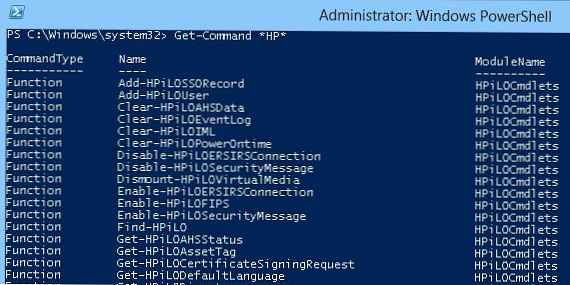
Pomocou týchto rutín môžete získať stav a spravovať veľa nastavení karty ILO na serveroch HP: vrátane riadenia napájania, poradia zavádzania, signálnej LED (UID), získavania informácií o verzii HP ILO, aktualizácie firmvéru atď..
Informácie o účele, argumentoch a príkladoch použitia konkrétnej rutiny cmdlet možno získať nasledovne:
help -Full
Najprv sa zoznámime s rutinou, ktorá vám umožní objavovať rozhrania HP ILO v sieti. Ako argument môže použiť buď konkrétnu IP adresu alebo rozsah IP adries:
Nájsť-HPiLO 10.10.20.138
Nájsť-HPiLO 10.10.20.138-141
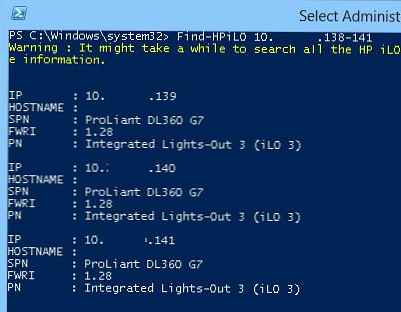
V našom príklade sme pri skenovaní rozsahu IP adries našli 3 rozhrania ILO v3 nainštalované na serveroch HP Proliant DL 360 G7..
poznámka. Názov DNS v príkaze nie je možné zadať, pretože cmdlet nepodporuje rozlíšenie názvu.Aby sme to neurčili, uložíme IP adresu ILO, meno a heslo používateľa s prístupom do konzoly ILO v príslušných premenných:
$ srvILO = Find-HPiLO 10.10.20.141 $ username = 'Správca' $ password = 'myILOpassw0rd'
Skúsme pochopiť, či je zapnuté napájanie servera:
Získajte-HPiLOHostPower -Server $ srvILO - meno používateľa $ username -Password $ password
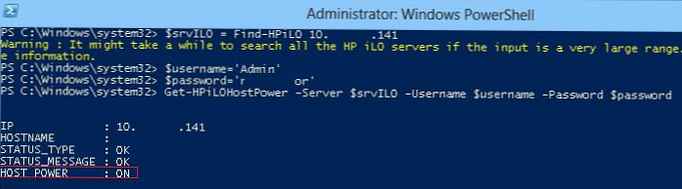
Ako vidíme, server je zapnutý (HOST POWER: ON).
Ak chcete vypnúť server HP pomocou rozhrania ACPI, vykonajte príkaz:
Set-HPiLOHostPower -Server $ srvILO - meno používateľa $ username -Password $ password -HostPower "No"

Server môžete zapnúť na diaľku takto:
Set-HPiLOHostPower -Server $ srvILO - meno používateľa $ username -Password $ password -HostPower "Yes"
Napíšeme malý skript, ktorý prevezme parametre zo súboru CSV a povolí / zakáže všetky servery HP zo zoznamu.
Súbor CSV bude obsahovať IP adresu servera, používateľské meno a heslo, požadovaný stav napájania na serveri. Formát súboru ILO.csv:
Server, používateľské meno, heslo, hostPower 10.10.20.160, správca, myILOpassw0rd, áno 10.10.20.162, správca, sdILOdsd, nie
Nasledujúci skript PoSh prejde súborom CSV a prenesie výkon všetkých serverov do požadovaného stavu:
$ path = ". \ ILO.csv" $ file_csv = Import-Csv $ path $ p_ilo = Set-HPiLOHostPower -Server $ file_csv.Server -Username $ csv.Username '-Password $ file_csv.Password -HostPower $ file_csv.HostPower $ p_ilo | Format-List $ p_ilo = Get-HPiLOHostPower -Server $ file_csv.Server -Username $ file_csv.Username '-Password $ file_csv.Password $ p_ilo | Format-List
Teraz sa pokúsime vzdialene zapnúť indikátor UID (modrý) na serveri. Najprv zistíme aktuálny stav indikátora UID:
Získajte-HPiLOUIDStatus -Server $ srvILO - Meno používateľa $ username -Password $ password
Zapnite ju:
Set-HPiLOUIDStatus - Server $ srvILO - meno používateľa $ username - heslo $ password -UIDControl "Yes"
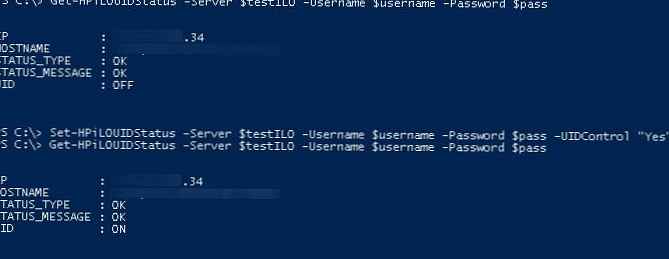
Potom skúste zmeniť poradie zavádzania servera HP (Boot Order). Získajte informácie o aktuálnom nastavení priority zavádzania:
Získajte-HPiLOOneTimeBootOrder -Server $ srvILO - Meno používateľa $ username -Password $ password
Zmeňte poradie zavádzania servera HP zadaním CDROM ako prvého spúšťacieho zariadenia:
Set-HPiLOOneTimeBootOrder -Server $ srvILO -Užívateľské meno $ username -Password $ password -Device "CDROM"
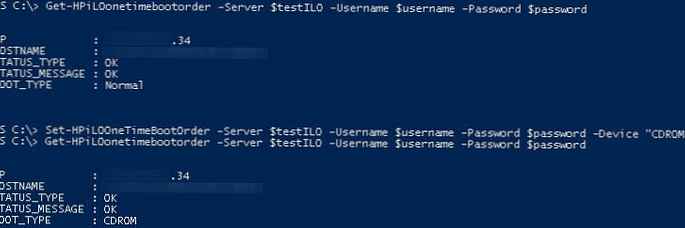
Pripojíme požadovaný obraz ISO na virtuálne CD-ROM:
Mount-HPiLOVirtualMedia -Server $ srvILO -užívateľ $ srvILO --pass $ password -Device CDROM -ImageURL 'http://hpdlsrv1.winitpro.ru/dir/windows2012r2dtc.iso'
Môžete odpojiť obraz ISO takto:
Demontovať-HPiLOVirtualMedia -Server $ srvILO -užívateľ $ srvILO -pass $ password -Device CDROM
Preskúmali sme iba základné príklady použitia modulu HPiLOCmdlets, ale môžete tiež vidieť, ako sada cmdlets nástrojov HP Scripting Tools pre Powershell môže zjednodušiť úlohy správcu systému pri práci so servermi HP na automatizáciu každodenných úloh..











